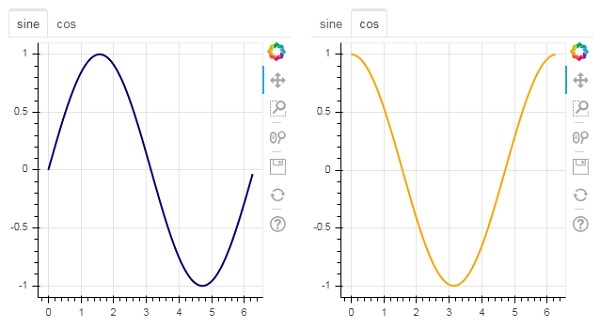โบเก้ - การเพิ่มวิดเจ็ต
โมดูล bokeh.models.widgets มีคำจำกัดความของวัตถุ GUI ที่คล้ายกับองค์ประกอบในรูปแบบ HTML เช่นปุ่มแถบเลื่อนช่องทำเครื่องหมายปุ่มตัวเลือก ฯลฯ การควบคุมเหล่านี้มีส่วนติดต่อแบบโต้ตอบกับพล็อต การเรียกใช้การประมวลผลเช่นการแก้ไขข้อมูลพล็อตการเปลี่ยนพารามิเตอร์พล็อต ฯลฯ สามารถดำเนินการได้โดยฟังก์ชัน JavaScript แบบกำหนดเองที่ดำเนินการกับเหตุการณ์ที่เกี่ยวข้อง
Bokeh ช่วยให้สามารถกำหนดฟังก์ชันการโทรกลับได้ด้วยสองวิธี -
ใช้ CustomJS callback เพื่อให้การโต้ตอบทำงานในเอกสาร HTML แบบสแตนด์อโลน
ใช้ Bokeh server และตั้งค่าตัวจัดการเหตุการณ์
ในส่วนนี้เราจะดูวิธีเพิ่มวิดเจ็ต Bokeh และกำหนดการเรียกกลับ JavaScript
ปุ่ม
วิดเจ็ตนี้เป็นปุ่มที่คลิกได้โดยทั่วไปใช้เพื่อเรียกใช้ตัวจัดการการโทรกลับที่ผู้ใช้กำหนด ตัวสร้างใช้พารามิเตอร์ต่อไปนี้ -
Button(label, icon, callback)พารามิเตอร์ label คือสตริงที่ใช้เป็นคำอธิบายภาพของปุ่มและการเรียกกลับคือฟังก์ชัน JavaScript ที่กำหนดเองที่จะเรียกใช้เมื่อคลิก
ในตัวอย่างต่อไปนี้วิดเจ็ตพล็อตและปุ่มจะแสดงในเค้าโครงคอลัมน์ พล็อตเองแสดงสัญลักษณ์เส้นระหว่างชุดข้อมูล x และ y
ฟังก์ชัน JavaScript ที่กำหนดเองชื่อ 'callback' ถูกกำหนดโดยใช้ CutomJS() function. ได้รับการอ้างอิงถึงออบเจ็กต์ที่ทริกเกอร์การเรียกกลับ (ในกรณีนี้คือปุ่ม) ในตัวแปรรูปแบบ cb_obj
ฟังก์ชันนี้จะเปลี่ยนแปลงข้อมูล ColumnDataSource ต้นทางและสุดท้ายจะส่งการอัปเดตนี้ในข้อมูลต้นทาง
from bokeh.layouts import column
from bokeh.models import CustomJS, ColumnDataSource
from bokeh.plotting import Figure, output_file, show
from bokeh.models.widgets import Button
x = [x*0.05 for x in range(0, 200)]
y = x
source = ColumnDataSource(data=dict(x=x, y=y))
plot = Figure(plot_width=400, plot_height=400)
plot.line('x', 'y', source=source, line_width=3, line_alpha=0.6)
callback = CustomJS(args=dict(source=source), code="""
var data = source.data;
x = data['x']
y = data['y']
for (i = 0; i < x.length; i++) {
y[i] = Math.pow(x[i], 4)
}
source.change.emit();
""")
btn = Button(label="click here", callback=callback, name="1")
layout = column(btn , plot)
show(layout)เอาต์พุต (เริ่มต้น)
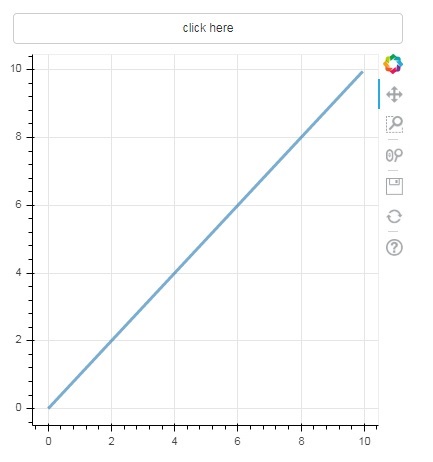
คลิกที่ปุ่มด้านบนของพล็อตและดูรูปพล็อตที่อัปเดตซึ่งมีลักษณะดังนี้ -
เอาต์พุต (หลังจากคลิก)
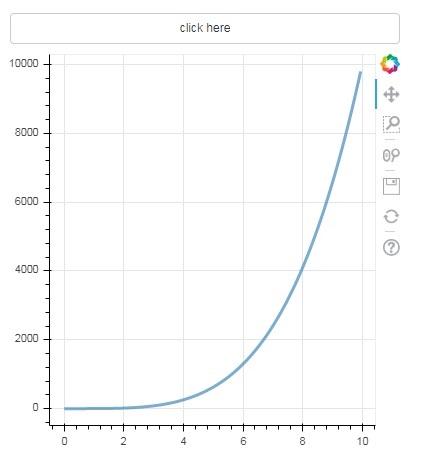
ตัวเลื่อน
ด้วยความช่วยเหลือของตัวควบคุมแถบเลื่อนคุณสามารถเลือกหมายเลขระหว่างคุณสมบัติเริ่มต้นและสิ้นสุดที่กำหนดให้
Slider(start, end, step, value)ในตัวอย่างต่อไปนี้เราลงทะเบียนฟังก์ชันการโทรกลับในเหตุการณ์ on_change ของตัวเลื่อน ค่าตัวเลขทันทีของ Slider พร้อมใช้งานสำหรับตัวจัดการในรูปแบบของ cb_obj.value ซึ่งใช้เพื่อแก้ไขข้อมูล ColumnDatasource รูปพล็อตจะอัปเดตอย่างต่อเนื่องเมื่อคุณเลื่อนตำแหน่ง
from bokeh.layouts import column
from bokeh.models import CustomJS, ColumnDataSource
from bokeh.plotting import Figure, output_file, show
from bokeh.models.widgets import Slider
x = [x*0.05 for x in range(0, 200)]
y = x
source = ColumnDataSource(data=dict(x=x, y=y))
plot = Figure(plot_width=400, plot_height=400)
plot.line('x', 'y', source=source, line_width=3, line_alpha=0.6)
handler = CustomJS(args=dict(source=source), code="""
var data = source.data;
var f = cb_obj.value
var x = data['x']
var y = data['y']
for (var i = 0; i < x.length; i++) {
y[i] = Math.pow(x[i], f)
}
source.change.emit();
""")
slider = Slider(start=0.0, end=5, value=1, step=.25, title="Slider Value")
slider.js_on_change('value', handler)
layout = column(slider, plot)
show(layout)เอาต์พุต
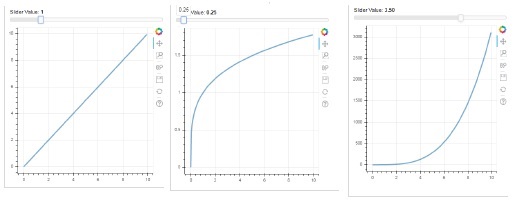
RadioGroup
วิดเจ็ตนี้นำเสนอคอลเลกชันของปุ่มสลับที่ใช้ร่วมกันซึ่งแสดงปุ่มวงกลมทางด้านซ้ายของคำอธิบายภาพ
RadioGroup(labels, active)โดยที่ป้ายกำกับคือรายการคำอธิบายภาพและใช้งานอยู่คือดัชนีของตัวเลือกที่เลือก
เลือก
วิดเจ็ตนี้เป็นรายการแบบเลื่อนลงแบบง่ายของรายการสตริงซึ่งหนึ่งในนั้นสามารถเลือกได้ สตริงที่เลือกจะปรากฏที่หน้าต่างด้านบนและเป็นพารามิเตอร์ค่า
Select(options, value)รายการองค์ประกอบสตริงในดรอปดาวน์จะได้รับในรูปแบบของอ็อบเจ็กต์รายการตัวเลือก
ต่อไปนี้เป็นตัวอย่างรวมของปุ่มตัวเลือกและวิดเจ็ตที่เลือกซึ่งทั้งสองมีความสัมพันธ์ที่แตกต่างกันสามแบบระหว่างชุดข้อมูล x และ y RadioGroup และ Select widgets ได้รับการลงทะเบียนกับตัวจัดการที่เกี่ยวข้องโดยใช้เมธอด on_change ()
from bokeh.layouts import column
from bokeh.models import CustomJS, ColumnDataSource
from bokeh.plotting import Figure, output_file, show
from bokeh.models.widgets import RadioGroup, Select
x = [x*0.05 for x in range(0, 200)]
y = x
source = ColumnDataSource(data=dict(x=x, y=y))
plot = Figure(plot_width=400, plot_height=400)
plot.line('x', 'y', source=source, line_width=3, line_alpha=0.6)
radiohandler = CustomJS(args=dict(source=source), code="""
var data = source.data;
console.log('Tap event occurred at x-position: ' + cb_obj.active);
//plot.title.text=cb_obj.value;
x = data['x']
y = data['y']
if (cb_obj.active==0){
for (i = 0; i < x.length; i++) {
y[i] = x[i];
}
}
if (cb_obj.active==1){
for (i = 0; i < x.length; i++) {
y[i] = Math.pow(x[i], 2)
}
}
if (cb_obj.active==2){
for (i = 0; i < x.length; i++) {
y[i] = Math.pow(x[i], 4)
}
}
source.change.emit();
""")
selecthandler = CustomJS(args=dict(source=source), code="""
var data = source.data;
console.log('Tap event occurred at x-position: ' + cb_obj.value);
//plot.title.text=cb_obj.value;
x = data['x']
y = data['y']
if (cb_obj.value=="line"){
for (i = 0; i < x.length; i++) {
y[i] = x[i];
}
}
if (cb_obj.value=="SquareCurve"){
for (i = 0; i < x.length; i++) {
y[i] = Math.pow(x[i], 2)
}
}
if (cb_obj.value=="CubeCurve"){
for (i = 0; i < x.length; i++) {
y[i] = Math.pow(x[i], 4)
}
}
source.change.emit();
""")
radio = RadioGroup(
labels=["line", "SqureCurve", "CubeCurve"], active=0)
radio.js_on_change('active', radiohandler)
select = Select(title="Select:", value='line', options=["line", "SquareCurve", "CubeCurve"])
select.js_on_change('value', selecthandler)
layout = column(radio, select, plot)
show(layout)เอาต์พุต
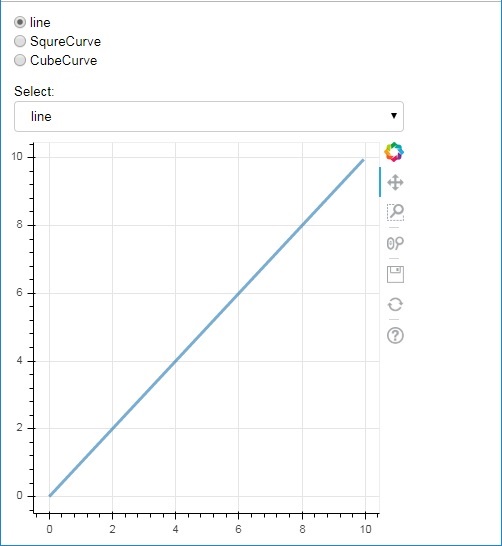
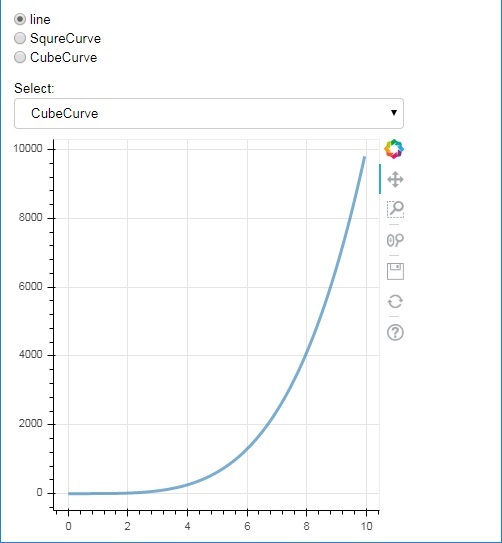
วิดเจ็ตแท็บ
เช่นเดียวกับในเบราว์เซอร์แต่ละแท็บสามารถแสดงหน้าเว็บที่แตกต่างกันวิดเจ็ตแท็บคือโมเดลโบเก้ที่ให้มุมมองที่แตกต่างกันสำหรับแต่ละรูป ในตัวอย่างต่อไปนี้พล็อตตัวเลขสองเส้นของเส้นโค้งไซน์และโคไซน์ถูกแสดงผลในสองแท็บที่แตกต่างกัน -
from bokeh.plotting import figure, output_file, show
from bokeh.models import Panel, Tabs
import numpy as np
import math
x=np.arange(0, math.pi*2, 0.05)
fig1=figure(plot_width=300, plot_height=300)
fig1.line(x, np.sin(x),line_width=2, line_color='navy')
tab1 = Panel(child=fig1, title="sine")
fig2=figure(plot_width=300, plot_height=300)
fig2.line(x,np.cos(x), line_width=2, line_color='orange')
tab2 = Panel(child=fig2, title="cos")
tabs = Tabs(tabs=[ tab1, tab2 ])
show(tabs)เอาต์พุต